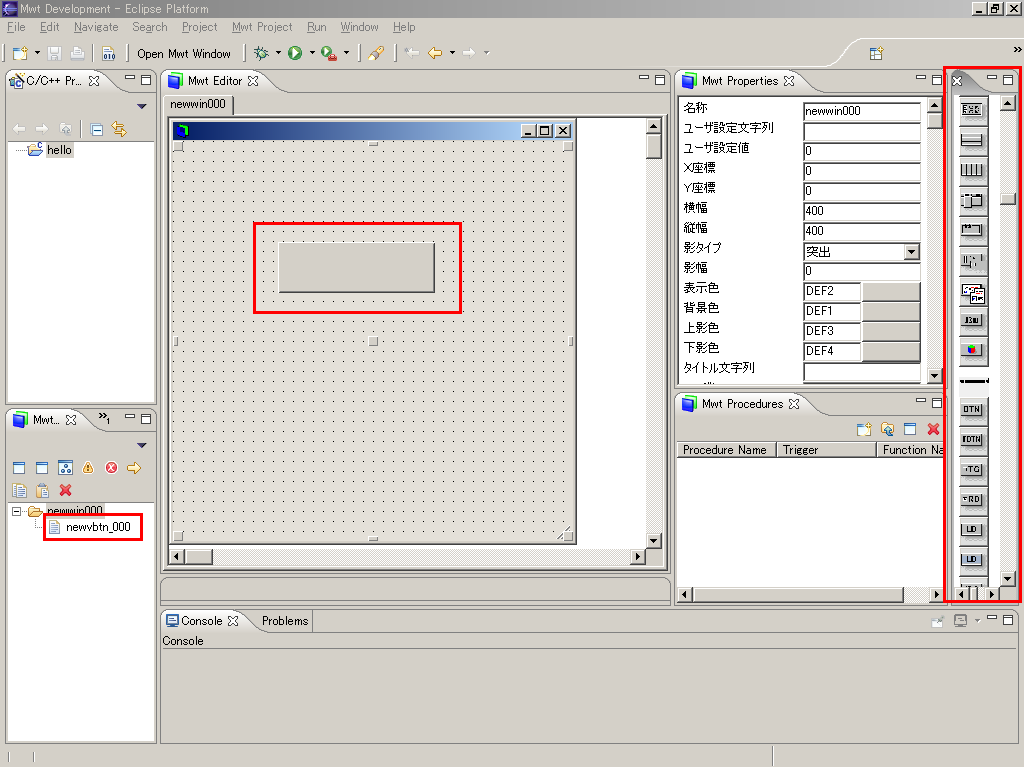
▲ボタンクラスのインスタンスを配置したところ
アプリケーション「hello」のアプリケーションウィンドウ newwin000
上に存在し、クリックされると「Hello!」と表示するボタン部品(=インスタンス)を実際に配置してみま
しょう。
| 手順1:
配置するクラスの指定と、配置 |
まず、アプリケーションウィンドウ上に配置するクラスを Mwt Object Box ビュー上で、選択しておきます。この場合は、ボタンクラスのインスタンスを配置するので「Commans」のBTN と書いてあるアイコン(WSCvbtn/押ボタンクラス)を選択します。配置するクラスを選択したならば、Mwt Editor ビューに表示されているアプリケーションウィンドウの、ボタンインスタンスを配置したい箇所をマウスでクリックし、そのままドラッグして、配置したい範囲 を指定します。このとき、マウスでドラッグした範囲の大きさでインスタンスが配置されます。
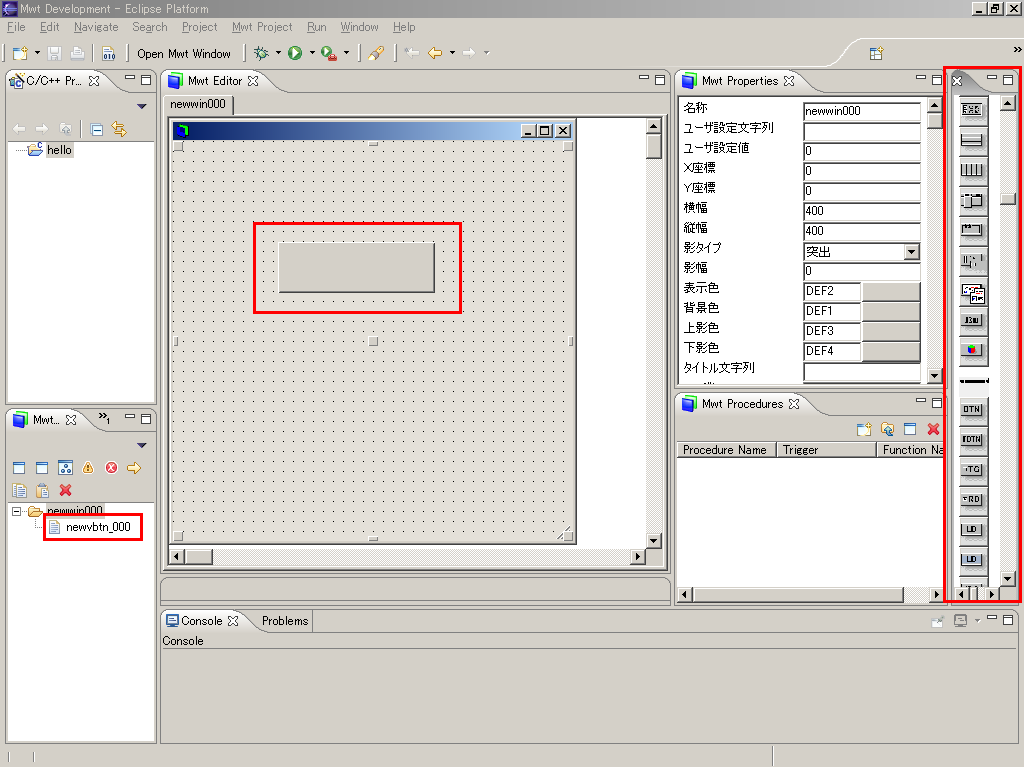
| 手順2:
配置したインスタンスの編集とプロパティの設定 |
配置したインスタンスは、Mwt Editor ビュー上でマウス操作により形状を編集することができます。また、Mwt Properties
ビューにより、そのインスタンスのプロパティを設定することができます。実際に配置されたボタンインスタンスの形を整えて
みましょう。ボタンインスタンスを選択して、Mwt Properties ビューに表示されている各プロパティの値を以下の様に設定します。
| プロパティ
名称 |
設定する値 |
| 名称 |
newvbtn_000 |
| X座標 |
10 |
| Y座標 |
10 |
| 横幅 |
200 |
| 縦幅 |
30 |
| 表示文字列 |
push! |
すると次の図の様になります。
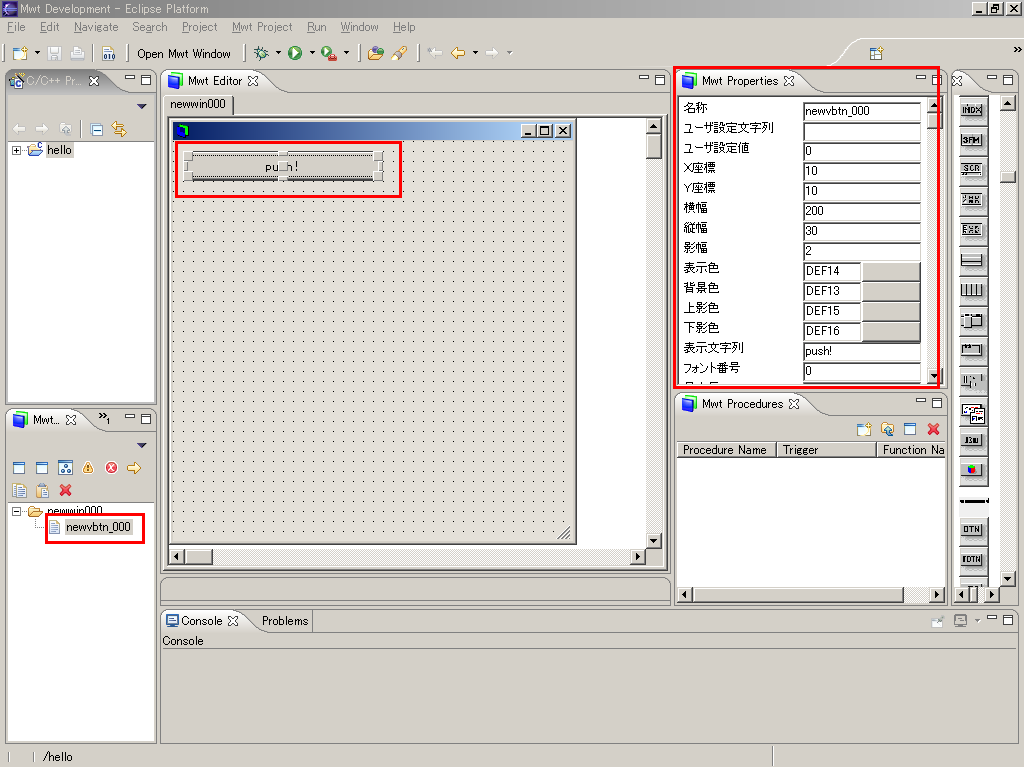
▲プロパティを設定した様子
| Copyright 2005 FUJITSU LIMITED | Last modified: Aug 11, 2005 |